Microsoft Outlook gần đây đã có một thay đổi đáng chú ý: người dùng sẽ không còn bị yêu cầu đăng nhập lại mỗi khi mở trình duyệt, trừ khi họ chủ động đăng xuất. Thoạt nghe, điều này có vẻ như là một tin xấu đối với an ninh mạng cá nhân, tiềm ẩn nhiều rủi ro. Tuy nhiên, nếu nhìn nhận từ một góc độ khác, đây thực chất có thể là một động thái tích cực, khuyến khích người dùng có ý thức bảo mật cao hơn và chủ động hơn trong việc bảo vệ thông tin cá nhân của mình. Thay đổi này đặt gánh nặng trách nhiệm bảo mật nhiều hơn lên vai người dùng, nhưng đồng thời cũng mở ra cơ hội để họ hiểu rõ và thực hành các biện pháp an toàn một cách hiệu quả hơn.
1. Đăng xuất thủ công: Lời nhắc nhở về ý thức bảo mật
Điểm mấu chốt của sự thay đổi này nằm ở cách nó khuyến khích người dùng Outlook trở nên cảnh giác hơn với bảo mật. Tội phạm mạng thường lợi dụng sự tự mãn và thiếu cảnh giác của người dùng. Nâng cao nhận thức về các phương pháp bảo mật là bước đầu tiên để chống lại chúng, vì vậy bất cứ điều gì giúp tăng cường nhận thức này đều là tích cực.
Nhiều người có thói quen để các tab và trình duyệt mở mà không đăng xuất, tạo điều kiện cho những kẻ cơ hội truy cập vào thông tin cá nhân. Với cách tiếp cận mới của Outlook, bạn sẽ phải tự đăng xuất mỗi khi muốn đảm bảo an toàn. Việc phải tự đăng nhập và đăng xuất mỗi khi kiểm tra email sẽ giúp vấn đề bảo mật luôn hiện hữu trong tâm trí bạn. Điều này đặc biệt hữu ích khi kiểm tra thư: ý thức bảo mật cao hơn sẽ giúp bạn cảnh giác hơn với các email lừa đảo (phishing) và thư rác. Nó cũng có nghĩa là bạn sẽ coi trọng bảo mật ở các khía cạnh khác của cuộc sống trực tuyến hơn.
2. Khuyến khích sử dụng chế độ duyệt web riêng tư
Nếu bạn sử dụng chế độ duyệt web riêng tư (ví dụ: Chế độ Ẩn danh của Google Chrome), bạn sẽ vẫn cần đăng nhập và đăng xuất mỗi khi truy cập Outlook. Việc Outlook duy trì trạng thái đăng nhập dựa vào cookie, nhưng các cookie này không được lưu trữ khi sử dụng các phương thức duyệt web riêng tư. Đây là một cách nhanh chóng hơn để đảm bảo bạn không bị kẻ gian truy cập vào tài khoản của mình.
Điều này có lợi ích gì? Nó có nghĩa là quyền riêng tư trực tuyến của bạn được đảm bảo hơn nếu bạn tiếp tục sử dụng duyệt web riêng tư. Mặc dù không hoàn hảo – các trang web và ISP vẫn có thể nhìn thấy dữ liệu của bạn – nhưng lịch sử duyệt web và các cookie hiển thị của bạn phần lớn sẽ bị xóa, giúp bạn giữ bí mật hơn về thói quen trực tuyến của mình.
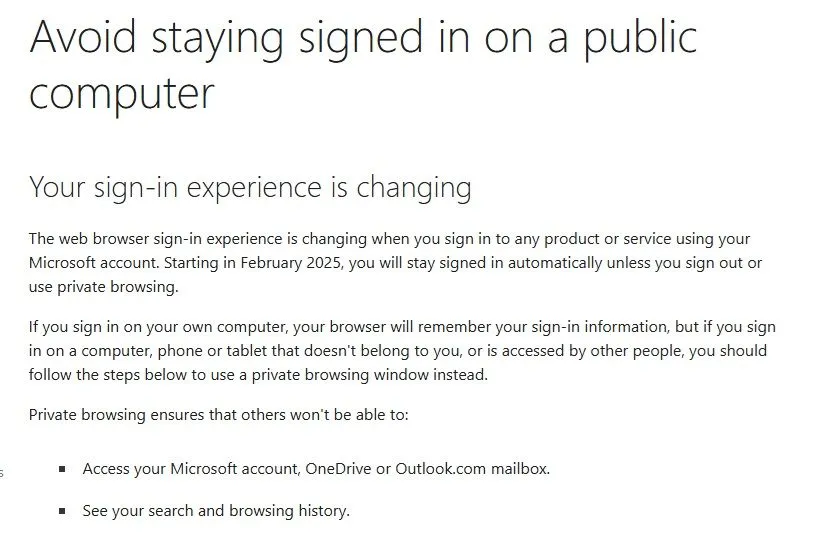 Người dùng nên đăng xuất tài khoản Microsoft Outlook khi sử dụng thiết bị công cộng để bảo vệ quyền riêng tư.Điều quan trọng cần lưu ý là sau khi hoàn thành việc sử dụng bất kỳ phương pháp duyệt web riêng tư nào, bạn phải đóng tab trước khi rời khỏi thiết bị, đặc biệt là nếu bạn đang sử dụng máy tính công cộng.
Người dùng nên đăng xuất tài khoản Microsoft Outlook khi sử dụng thiết bị công cộng để bảo vệ quyền riêng tư.Điều quan trọng cần lưu ý là sau khi hoàn thành việc sử dụng bất kỳ phương pháp duyệt web riêng tư nào, bạn phải đóng tab trước khi rời khỏi thiết bị, đặc biệt là nếu bạn đang sử dụng máy tính công cộng.
3. Nâng cao nhận thức về mã hóa dữ liệu
Bạn không thể hoàn toàn dựa vào các dịch vụ như Chế độ Ẩn danh để ngăn chặn tin tặc theo dõi. Bạn cần coi trọng an ninh mạng, và việc Outlook thực hiện thay đổi này có thể buộc bạn phải làm như vậy.
Mọi người đều sử dụng mã hóa ở một mức độ nào đó. Đây là lớp bảo mật cơ bản cho hầu hết người dùng, vì các thiết bị của họ, như điện thoại thông minh, sử dụng mã hóa để bảo vệ dữ liệu. Mật khẩu hoặc mã PIN của điện thoại thông minh không trực tiếp mã hóa dữ liệu của bạn, nhưng nó hoạt động như chìa khóa để mở khóa mã hóa bảo vệ dữ liệu đó. Các trang web HTTPS bạn sử dụng hàng ngày cũng bảo vệ dữ liệu của bạn bằng mã hóa. Mã hóa là yếu tố sống còn để thế giới hiện đại của chúng ta hoạt động an toàn.
Khi Outlook không còn cung cấp cho bạn lớp bảo vệ bổ sung bằng cách tự động đăng xuất, điều này có thể khuyến khích người dùng tạo mật khẩu mạnh hơn. Điều đó có nghĩa là tội phạm mạng sẽ khó khăn hơn không chỉ trong việc truy cập email của bạn, mà còn bất kỳ chi tiết riêng tư nào khác mà bạn có trên thiết bị của mình.
4. Khuyến khích khám phá các dịch vụ an toàn hơn
Nếu bạn vẫn xem động thái của Outlook là một tín hiệu cảnh báo, thì điều đó cũng là một điều tốt. Đây là một lời kêu gọi hành động, một dấu hiệu cho thấy bạn cần mở rộng tầm mắt và tìm kiếm các dịch vụ khác an toàn hơn.
Nhiều dịch vụ email khác cung cấp khả năng bảo vệ tương tự hoặc tốt hơn và thường cũng miễn phí. Ví dụ, bạn có thể cân nhắc chuyển sang Proton Mail, một dịch vụ được đánh giá là một trong những nhà cung cấp email an toàn nhất. Đây là một nhà cung cấp email tập trung vào quyền riêng tư, sử dụng mã hóa đầu cuối để đảm bảo chỉ người gửi và người nhận mới có thể đọc tin nhắn.
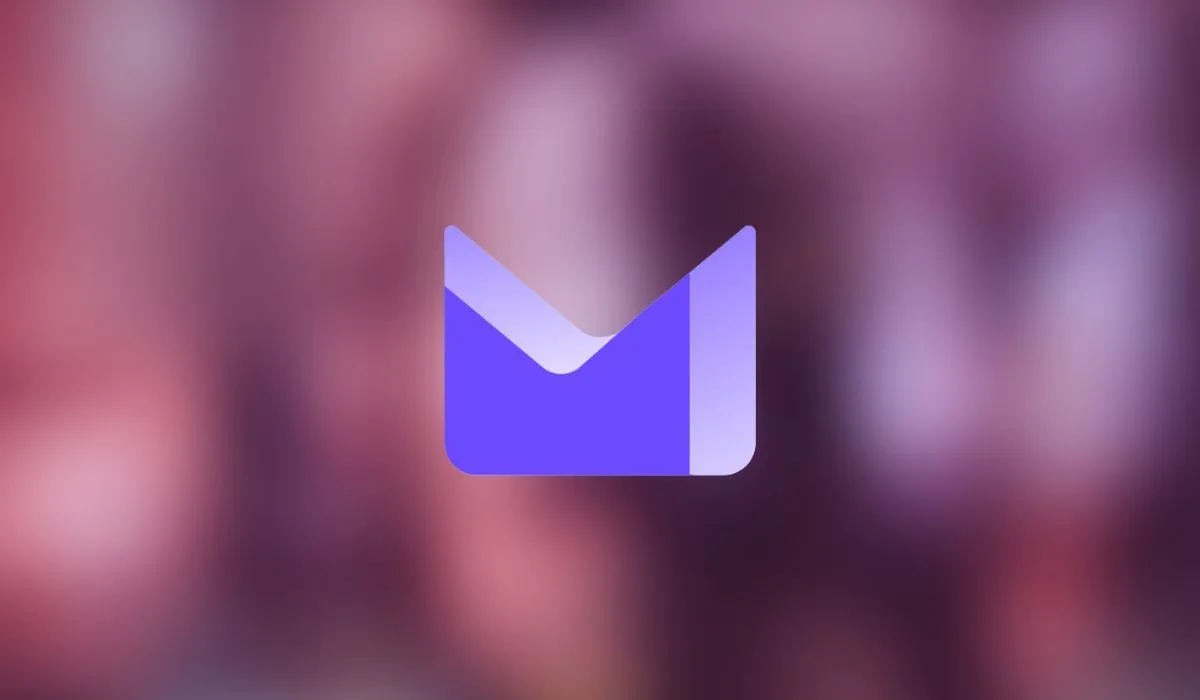 Logo của Proton Mail, một dịch vụ email bảo mật và mã hóa đầu cuối được nhiều người tin dùng.Ngoài ra, bạn cũng có thể chuyển sang một trình duyệt an toàn hơn. Các trình duyệt như Brave, tương tự như Chrome nhưng coi trọng quyền riêng tư hơn, là một lựa chọn đáng cân nhắc cho những ai muốn tăng cường bảo mật khi duyệt web. Nếu bạn không hài lòng với cách Outlook tiếp cận bảo mật của bạn, bạn hoàn toàn có thể thực hiện thay đổi này.
Logo của Proton Mail, một dịch vụ email bảo mật và mã hóa đầu cuối được nhiều người tin dùng.Ngoài ra, bạn cũng có thể chuyển sang một trình duyệt an toàn hơn. Các trình duyệt như Brave, tương tự như Chrome nhưng coi trọng quyền riêng tư hơn, là một lựa chọn đáng cân nhắc cho những ai muốn tăng cường bảo mật khi duyệt web. Nếu bạn không hài lòng với cách Outlook tiếp cận bảo mật của bạn, bạn hoàn toàn có thể thực hiện thay đổi này.
5. Chính sách đăng nhập mới của Outlook vẫn dễ sử dụng
Không phải mọi thứ đều liên quan đến bảo mật, và đó dường như là thái độ của Outlook ở đây: tất cả là về sự dễ sử dụng và một kỳ vọng rằng bạn đang thực hiện các biện pháp bảo mật khác để bảo vệ dữ liệu của mình.
Không có lý do gì để coi đây là một động thái xấu đối với bảo mật miễn là bạn luôn cảnh giác. Bạn không nên mở các tab, đăng nhập vào các dịch vụ, và sau đó để trình duyệt mở và không được giám sát. Đây đơn giản là một bước để làm mọi thứ đơn giản hơn nếu bạn muốn sử dụng các dịch vụ của Microsoft mà không cần đăng nhập và đăng xuất mỗi lần.
Và nếu bạn lo lắng về việc đăng nhập ở đâu đó và quên đăng xuất, bạn có thể đăng xuất khỏi tất cả các thiết bị của mình chỉ bằng một cú nhấp chuột. Chỉ cần điều hướng đến Tùy chọn bảo mật nâng cao trên bảng điều khiển Microsoft của bạn, sau đó nhấp vào Đăng xuất tôi. Quá trình này có thể mất tới 24 giờ để hoàn tất, nhưng một khi nó hoạt động, bạn sẽ được đăng xuất khỏi mọi nơi cùng một lúc.
Lời kết
Sự thay đổi trong chính sách đăng nhập của Outlook, dù ban đầu có thể gây lo ngại, nhưng lại mang đến cơ hội vàng để mỗi người dùng nâng cao ý thức và kiến thức về bảo mật cá nhân. Thay vì phụ thuộc hoàn toàn vào các dịch vụ để tự động bảo vệ mình, đây là lúc để chúng ta chủ động hơn trong việc kiểm soát dữ liệu và thói quen trực tuyến. Hãy tận dụng cơ hội này để trang bị cho mình những kiến thức cần thiết, từ việc sử dụng mật khẩu mạnh, kích hoạt mã hóa, cho đến việc cân nhắc các dịch vụ thay thế bảo mật hơn. Bảo mật trực tuyến là một hành trình liên tục, và sự chủ động của bạn chính là tuyến phòng thủ tốt nhất.
Bạn nghĩ sao về chính sách đăng nhập mới của Outlook? Bạn đã thực hiện những thay đổi nào để tăng cường bảo mật email của mình? Hãy chia sẻ kinh nghiệm và suy nghĩ của bạn trong phần bình luận bên dưới!


